Как определить пользователя по адресу ip: Как найти человека по IP-адресу
Содержание
Можно ли найти человека по IP адресу?
Достаточно часто мы слышим такую фразу, как «найти по IP адресу». Что это такое? Как можно осуществить подобный поиск? Насколько это реально? Ответы на эти вопросы вы найдете в этой статье.
IP адрес- общепринятое сокращение от фразы Internet Protocol Address, (уникальный сетевой адрес). Проще говоря — это уникальный адрес вашего компьютера.
Каждый раз, когда вы заходите в интернет ваш компьютер(роутер) предоставляет свой IP-адрес глобальной сети, по нему можно вычислить и найти пользователя, или же предприятие, которому принадлежит конкретный компьютер.
Для начала как узнать свой IP-адрес?
Это достаточно просто, заходим в любую поисковую систему и отправляем запрос о «Узнать IP-адрес». Выбираем любой из найденных сервисов и получаем свой IP адрес.
Кроме того вы сможете узнать провайдера, местоположение, информацию об используемой операционной системе.
После того, как мы научились определять свой IP-адрес, давайте попробуем узнать чужой
Для этого есть множество способов, они зависят от имеющихся у вас возможностей и причин поиска. Причины поиска могут быть разными, например взломали вашу почту, ваш сайт, аккаунт в соцсетях, получено письмо с угрозой или заинтересовал интересный пользователь в соцсетях и т.д.
Причины поиска могут быть разными, например взломали вашу почту, ваш сайт, аккаунт в соцсетях, получено письмо с угрозой или заинтересовал интересный пользователь в соцсетях и т.д.
Если вы владелец сайта, то сможете запросить информацию об IP-адресах тех пользователей, которые посещали ваш сайт. Но эту информацию вам смогут предоставить только платные хостинги.
Так же существует достаточно большое количество специализированных сервисов/программ, которые облегчат поиск и быстро зафиксируют IP-адрес пользователя, который посетил ваш сайт. Благодаря этому вы сможете узнать страну, город, при использовании статики, возможно адрес электронной почты,
Если же у вас нет собственного сайта, то заполучить чужой IP-адрес будет сложнее. В этом вам могут помочь специальные ссылки, используемые в социальных сетях, которые вы вставляете для привлечения внимания, и когда кто-то по ним переходит, то в разделе статистики появляется IP-адрес каждого «заинтересовавшегося» пользователя.
Реально ли найти человека по IP-адресу?
Да, это вполне реально, но довольно сложно и без помощи правоохранительных органов, скорее всего не получиться. Если пользователь не пользуется анонимностью(прокси), значит он принадлежит определенному провайдеру, мобильных сетей или наземных, которых можно узнать по выделенным пулам адресов. Но Интернет-провайдерам запрещено раскрывать любые данные их пользователей! А без помощи провайдера не возможно получить персональные данные о владельце IP адреса.
Если пользователь не пользуется анонимностью(прокси), значит он принадлежит определенному провайдеру, мобильных сетей или наземных, которых можно узнать по выделенным пулам адресов. Но Интернет-провайдерам запрещено раскрывать любые данные их пользователей! А без помощи провайдера не возможно получить персональные данные о владельце IP адреса.
Реально по IP адресу выявить только страну и город, но иногда и эта информация может быть вполне информативна. Например при общении в соцсетях иногда хочется определить реальный город собеседника, а не указанный в профиле. Для этого можно воспользоваться геолокацией на фотографиях или с помощью не хитрых сообщений определить IP адрес собеседника, по которому определить реальный регион.
Анонимность
Если вы хотите остаться анонимным при нахождении в интернете, то можете использовать самый простой способ -VPN.
VPN— это виртуальная частная сеть, которая замаскирует ваш реальный IP-адрес.
Данная технология позволяет остаться незаметным во Всемирной сети(правильнее-анонимным), чтобы никто не смог следить за вашими действиями и больше того – никто не смог вас найти, даже «органы».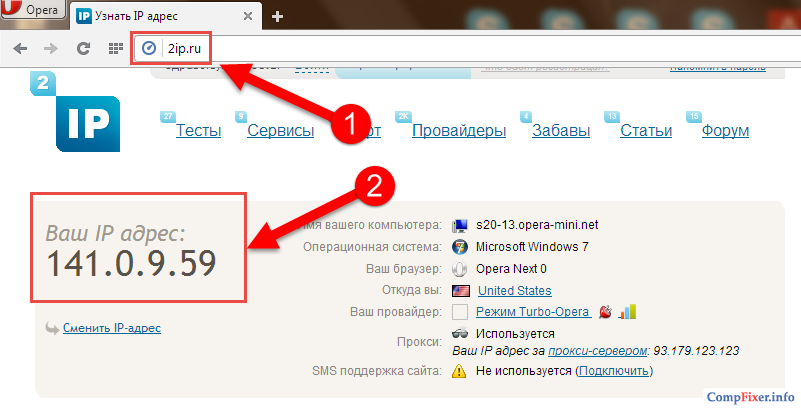 Если при динамическом выделении IP адреса, с помощью провайдера можно узнать, данные о владельце, которому был выделен этот адрес в данное время(мы не берем во внимание случаи подключения к интернету в общедоступных WiFi точках), то при подключении через VPN сети с множеством прокси-серверов, найти конечного пользователя, практически не возможно.
Если при динамическом выделении IP адреса, с помощью провайдера можно узнать, данные о владельце, которому был выделен этот адрес в данное время(мы не берем во внимание случаи подключения к интернету в общедоступных WiFi точках), то при подключении через VPN сети с множеством прокси-серверов, найти конечного пользователя, практически не возможно.
На данный момент существует действительно большое количество VPN- приложений с разбросанными по всему миру проксисерверами, которые можно скачать совершенно бесплатно и свободно.
Подведем итоги
Любой человек, который является немного больше, чем обычным пользователем глобальной сети, сможет найти IP-адрес интересующего нас пользователя, приложив определенные усилия и время. Но без помощи провайдера найти физический адрес этого пользователя не получиться.
Источник: internet-technologies.ru
Целевое имя хоста или IP-адрес
Когда пользователь вводит имя веб-сайта в окне браузера, запрос DNS формируется на непосредственном сервере.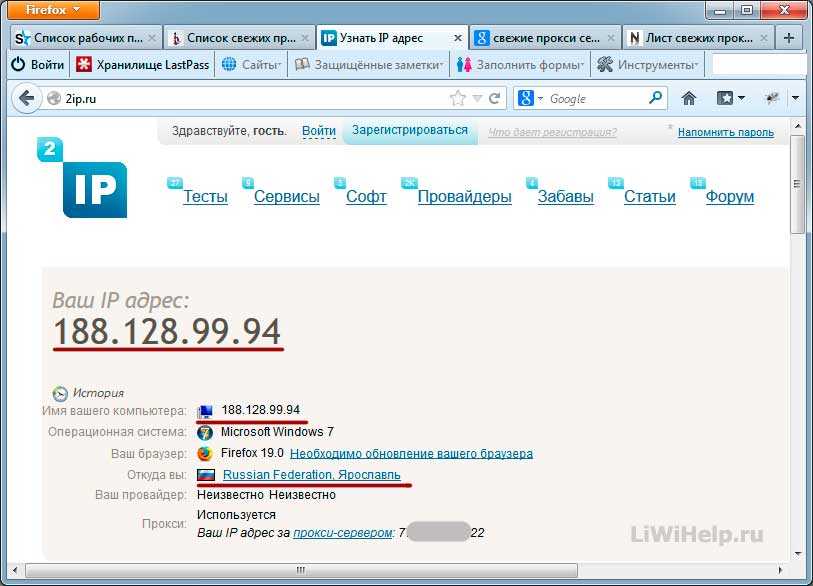 Сервер отправляет обратно ответ клиенту с IP-адресом запрашиваемого веб-ресурса. Если ближайший DNS-сервер не дает ответа, запрос отправляется на другой сервер в иерархии дерева DNS до тех пор, пока не будет найден IP-адрес.
Сервер отправляет обратно ответ клиенту с IP-адресом запрашиваемого веб-ресурса. Если ближайший DNS-сервер не дает ответа, запрос отправляется на другой сервер в иерархии дерева DNS до тех пор, пока не будет найден IP-адрес.
Вы можете связаться с требуемым веб-ресурсом, не запрашивая DNS-сервер. Для этого просто вставьте IP-адрес веб-ресурса с последующим форвардным слэшем в адресную планку окна браузера.
Существует множество подходов к поиску IP-адреса веб-ресурса на основе его имени хоста. Самый простой и очевидный вариант заключается в использовании командно-линейный интерфейс или консоль на вашем компьютере. Кроме того, вы можете использовать онлайн IP-сервисы для проверки. В некоторых случаях, если предоставляется соответствующий вариант, вы можете воспользоваться услугами WHOIS, которые предоставляют общедоступную информацию о любом доменное имя или IP-адрес. Давайте более подробно рассмотрим эти подходы.
Использование командной строки для ip-адреса веб-ресурса
Наиболее популярной и часто используемой командой для иного IP-адреса хоста является команда пинг. Команда пинг инициирует обмен пакетами с выбранным хостом и возвращает не только данные о доступности хоста, но и предоставляет IP-адрес хоста, который будет отображаться в квадратных скобках после имени хоста запрошенного ресурса. Узнайте больше о настройке устройства Ping/ICMP с платформой Dotcom-Monitor.
Команда пинг инициирует обмен пакетами с выбранным хостом и возвращает не только данные о доступности хоста, но и предоставляет IP-адрес хоста, который будет отображаться в квадратных скобках после имени хоста запрошенного ресурса. Узнайте больше о настройке устройства Ping/ICMP с платформой Dotcom-Monitor.
виндоус
Чтобы начать командную строку, в строке поиска введите cmd и нажмите Enter. Это откроет командный запрос. Затем выберите Command Prompt в списке.
В открытой командной строке тип пинг, за которым следует имя хоста (например, пинг dotcom-monitor.com). и нажмите Enter. В ответе командная строка покажет IP-адрес запрашиваемого веб-ресурса.
Альтернативным способом вызова Command Prompt является клавишный ярлык Win и R.
Линукс
Если вы используете операционную систему Linux, а затем для запуска консоли, используйте ярлык клавиатуры Ctrl-Alt’T.
В открытое окно введите “пинг”, за которым последует пространство, и введите имя хоста, который IP-адрес вы хотите получить.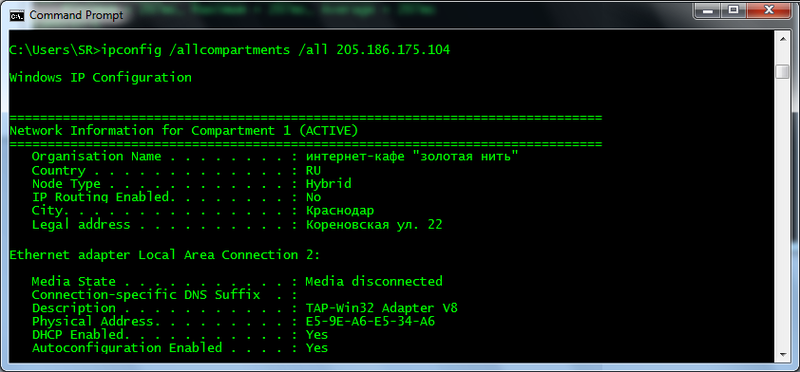 Затем нажмите Enter.
Затем нажмите Enter.
MAC OS
Если компьютер работает под функцией Mac OS, используйте приложение Terminal, которое имеет те же функции, что и интерфейс командной линии. Для быстрого доступа к приложению Терминал нажмите значок поиска Spotlight в правом верхнем углу экрана. Затем введите слово “Терминал” в строке поиска и дважды нажмите на значок терминала, отображаемый в результатах поиска. В окне терминала введите пинг, за которым последует пространство, и введите хост-имя веб-ресурса (например, пинг www.google.com).
Кроме того, на Mac OS, вы можете использовать утилиту сети. Откройте сетевую утилиту на MAC и перейдите на вкладку пинг. Введите имя хоста и нажмите кнопку Ping.
Использование услуг WHOIS для найдите IP-адрес имени хозяина
Чтобы найти IP-адрес любого веб-ресурса по имени хостинга, вы также можете воспользоваться услугами WHOIS. Проверка IP домена WHOIS позволяет узнать информацию о веб-сайте, в том числе о том, кому принадлежит домен и веб-сайт – организация или физическое лицо.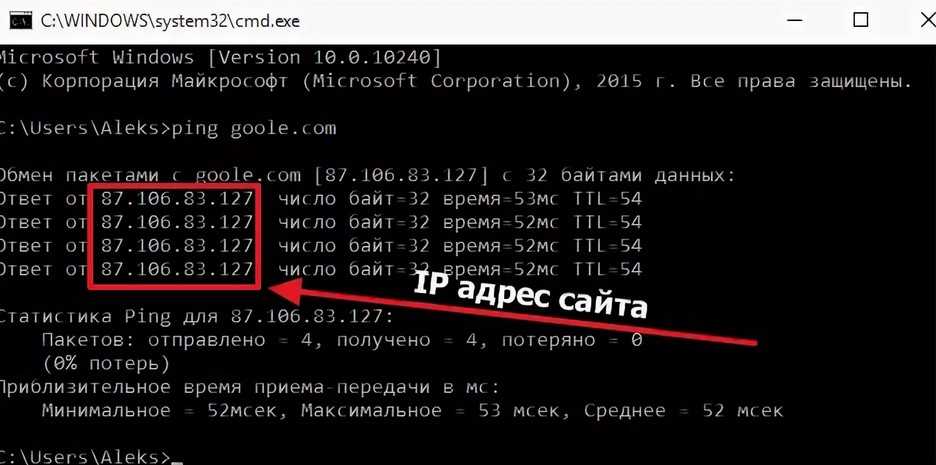 Однако, хотя эта информация часто предоставляется в Администраторе и аналогичных разделах, в некоторых случаях информация о владельце может не отображаться. Это свойство может быть установлено правилами определенной доменной зоны или личные данные могут быть скрыты владельцем домена. Если соответствующие данные предоставлены службой WHOIS, вы можете просмотреть публичную информацию любого доменного имени или IP-адреса.
Однако, хотя эта информация часто предоставляется в Администраторе и аналогичных разделах, в некоторых случаях информация о владельце может не отображаться. Это свойство может быть установлено правилами определенной доменной зоны или личные данные могут быть скрыты владельцем домена. Если соответствующие данные предоставлены службой WHOIS, вы можете просмотреть публичную информацию любого доменного имени или IP-адреса.
Использование онлайн-сервиса WHOIS представляется более легким и удобным для большинства людей. Все, что вам нужно сделать, это перейти к одной из бесплатных онлайн-услуг WHOIS и ввести целевое доменное имя в баре поиска. Ответ службы будет содержать IP-адрес запрашиваемого доменного имени в разделе хостинг-провайдера.
Как правило, помимо информации об IP-адресах веб-ресурса, сервисы предоставляют много другой полезной информации о веб-ресурсе и его владельце. Эти данные могут включать:
- Информация о владельце доменного имени. В этом поле отображается информация о том, кому принадлежит ваше доменное имя – контактная информация, номер телефона, адрес электронной почты и т.
 д.
д.
- Регистрация доменных имен и срок годности. В этом разделе вы можете найти информацию о том, когда доменное имя было зарегистрировано и сколько еще оно будет назначено этому владельцу.
- Информация о хостинг-провайдере. Этот раздел содержит IP-адрес веб-сайта, который вас интересует, и информацию о хостинговой компании, которая предоставляет хостинг для указанного вами веб-ресурса. Вы также можете проверить DNS-серверы, используемые целевым веб-ресурсом в этом разделе.
Использование услуг онлайн-адреса IP-адреса
Есть много специализированных веб-сервисов, которые помогают получить IP-адрес любого веб-сайта без использования специализированного программного обеспечения. Использование такого рода услуг очень просто. Просто введите адрес сайта, который вас интересует в баре поиска, и вы получите всю информацию в течение нескольких минут.
Как получить имя хоста по IP-адресу
Мы уже научились находить IP-адрес по имени хост с использованием различных подходов. Но можно ли выполнить поиск в противоположном направлении и найти хост-имя целевого веб-сайта по его IP-адресу? Ответ зависит от наличия записей DNS, которые соответствуют запрашиваемому IP. Если такой тип записи не был создан на DNS-сервере для требуемого IP, обратное разрешение потребует дополнительных навыков. В противном случае, если соответствующая запись DNS существует, услуги WHOIS являются лучшим выбором для запроса имени хоста по его IP-адресу.
Но можно ли выполнить поиск в противоположном направлении и найти хост-имя целевого веб-сайта по его IP-адресу? Ответ зависит от наличия записей DNS, которые соответствуют запрашиваемому IP. Если такой тип записи не был создан на DNS-сервере для требуемого IP, обратное разрешение потребует дополнительных навыков. В противном случае, если соответствующая запись DNS существует, услуги WHOIS являются лучшим выбором для запроса имени хоста по его IP-адресу.
Как правило, для найме IP-адреса с помощью службы WHOIS требуется несколько простых шагов. Все, что вам нужно, это открыть веб-сайт службы WHOIS в браузере и ввести IP-адрес в баре поиска. Имя хозяина будет отображаться в соответствующем разделе в результатах поиска.
unix — Как узнать, какой пользователь находится за IP-адресом?
спросил
Изменено
10 лет, 10 месяцев назад
Просмотрено
10 тысяч раз
Мне удалось получить подключенные IP-адреса в моей сети, проверив широковещательный IP-адрес. Теперь, как мне узнать больше информации об этом отдельном IP-адресе, скажем,
Теперь, как мне узнать больше информации об этом отдельном IP-адресе, скажем, 192.168.0.199 ? Могу ли я сказать что-то вроде:
палец ipaddr
или есть эквивалентная команда?
Я читал руководство w, finger, who и я не смог найти ничего, что касалось бы IP-адресов. Все дело в именах пользователей. Это то, что я хочу выяснить в основном.
Кто-нибудь знает? Я в системе Unix (Mac). Я попытался пропинговать рассматриваемый адрес, надеясь, что это даст какой-то свет, но из этого не вышло ничего более ценного, кроме IP-адреса.
- unix
- сеть
- ip
- ip-адрес
- whois
4
Установить nmap. Затем выполните эту команду от имени пользователя root:
nmap -O 192.168.0.199 (или любой другой IP-адрес).
Вы получите следующий вывод:
root: /home/l # nmap -O 192.168.0.244 Начиная с Nmap 5.51 ( http://nmap.org ) 27 февраля 2012 г., 16:10 по восточному поясному времени. Отчет о сканировании Nmap для 192.168.0.244 Хост работает (задержка 0,0019 с). Не показано: 997 закрытых портов ГОСУДАРСТВЕННАЯ СЛУЖБА ПОРТА 80/tcp открыть http 139/tcp открыть netbios-ssn 1641/tcp открытое зрение MAC-адрес: 00:90:A9:22:14:E2 (Western Digital) Тип устройства: общего назначения Запуск: Linux 2.6.X Сведения об ОС: Linux 2.6.9 - 2.6.31 Сетевое расстояние: 1 переход Выполнено определение ОС. Пожалуйста, сообщайте обо всех неверных результатах на http://nmap.org/submit/. Nmap выполнен: 1 IP-адрес (1 хост включен) просканирован за 4,09 секунды.
В нем будут перечислены открытые сетевые порты, что может позволить вам определить, что работает на этом компьютере. Он сообщает MAC-адрес для этого IP-адреса, если это возможно, а затем сообщает вам, какой производитель владеет блоком, в котором находится этот адрес. Затем он пытается определить ОС, на которой работает машина. В моем примере вы можете видеть, что устройство произведено Western Digital и работает под управлением Linux (на самом деле это сетевое хранилище).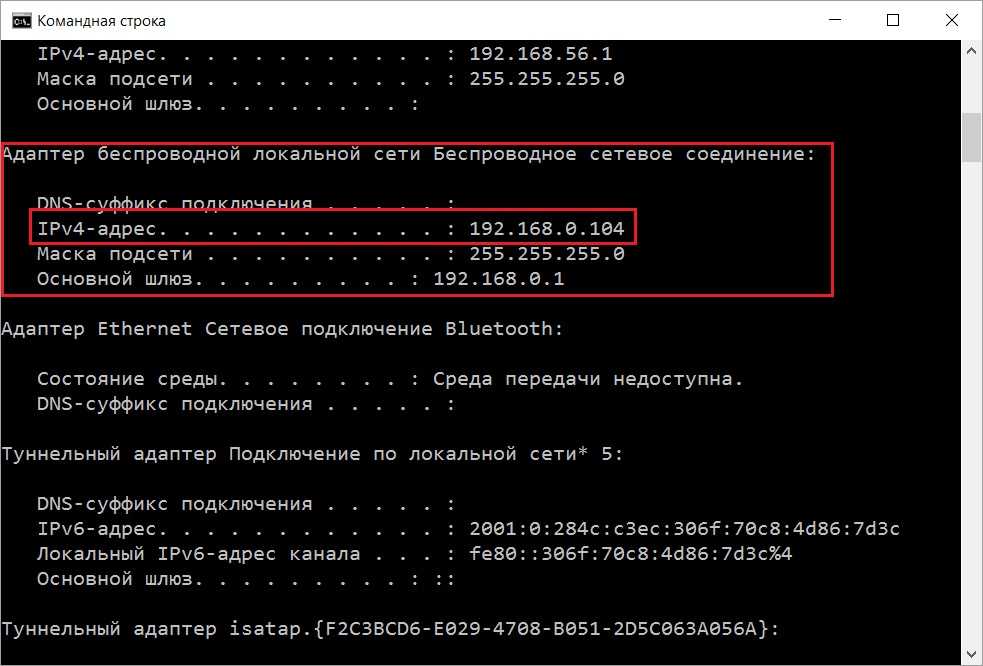 Надеюсь, это даст вам достаточно информации, чтобы сопоставить IP-адрес с его машиной.
Надеюсь, это даст вам достаточно информации, чтобы сопоставить IP-адрес с его машиной.
Редактировать: только что заметил, что вы в UNIX, извините, это будет работать только на машинах с Windows — я все равно оставлю этот ответ здесь, если у других пользователей Windows есть аналогичный вопрос / у вас есть машина с Windows в вашей сети.
Могу предложить netscan:
http://www.softperfect.com/products/networkscanner/
Это может сканировать диапазон и получать определенную информацию, включая зарегистрированного пользователя, время безотказной работы и так далее.
Если нужная вам информация недоступна сразу, вы можете добавить более сложные запросы через WMI и реестр.
finger , а также большинство других инструментов обнаружения сети полагаются на приложение удаленного сервера на машине, которую вы пингуете.
Если такой службы нет, вы можете использовать удаленное снятие отпечатков пальцев для (эвристического) обнаружения удаленной операционной системы.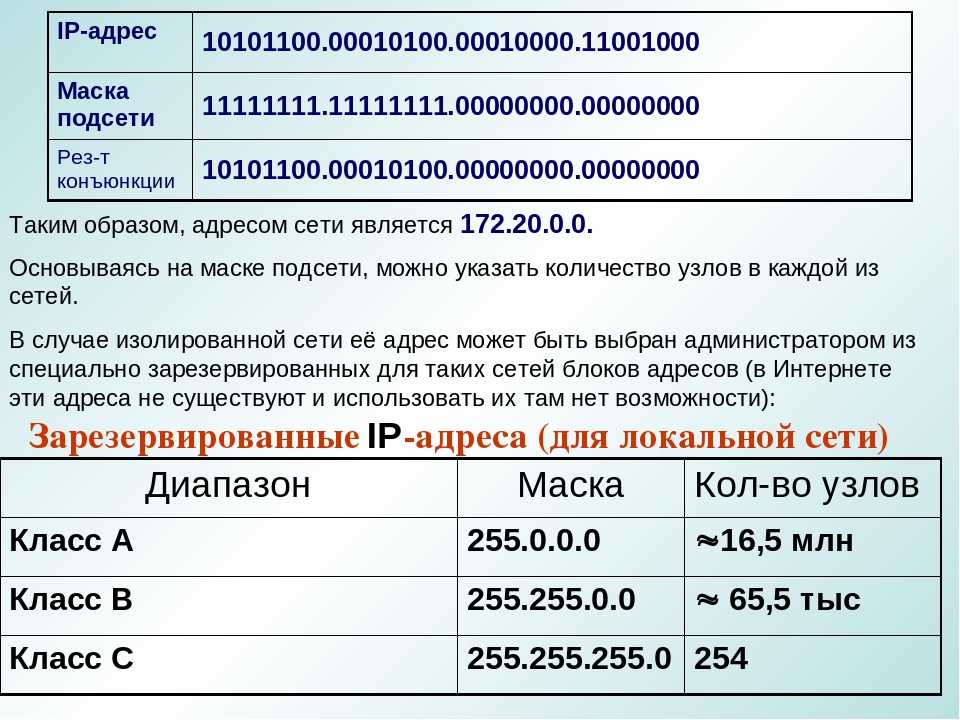 Аналогичным образом вы можете узнать некоторые характеристики удаленной системы, такие как текущие счетчики TCP, время безотказной работы системы и т. д.
Аналогичным образом вы можете узнать некоторые характеристики удаленной системы, такие как текущие счетчики TCP, время безотказной работы системы и т. д.
Вы также можете использовать сторонние службы, такие как глобальный whois или обратные DNS-запросы. Однако, если ваш сетевой администратор не настроил эти записи вручную, они не будут установлены для частных IP-адресов.
Зарегистрируйтесь или войдите в систему
Зарегистрируйтесь с помощью Google
Зарегистрироваться через Facebook
Зарегистрируйтесь, используя электронную почту и пароль
Опубликовать как гость
Электронная почта
Требуется, но никогда не отображается
Опубликовать как гость
Электронная почта
Требуется, но не отображается
Нажимая «Опубликовать свой ответ», вы соглашаетесь с нашими условиями обслуживания, политикой конфиденциальности и политикой использования файлов cookie
.
Сеть
— Как получить сетевой IP-адрес через командную строку Windows?
спросил
Изменено
1 год, 3 месяца назад
Просмотрено
31к раз
Как получить сетевой IP-адрес через командную строку Windows? Я знаю, что ipconfig /all показывает конфигурацию IP, но как насчет того, чтобы иметь только адрес ipv4?
- сеть
- командная строка
- ipv4
3
Я написал правильную команду ip4 из-за похожего разочарования.
ip4
(.exe находится здесь)
4
Вы можете просмотреть все настроенные IP-адреса с помощью этой команды:
netsh interface ip show address | findstr "IP-адрес"
Вы также можете добавить имя адаптера, чтобы получить IP-адрес определенного сетевого интерфейса.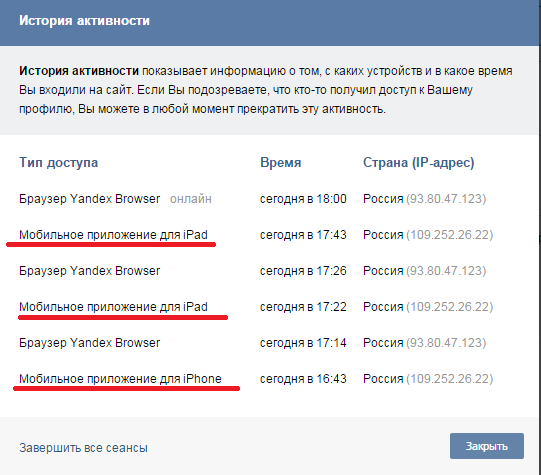
IP-адрес интерфейса netsh показать адрес "Ethernet" | findstr "IP-адрес"
Это должно работать по крайней мере в последних версиях Windows.
Другой допустимый способ — через WMIC:
wmic NICCONFIG WHERE IPEnabled=true GET IPAddress
Это покажет IP-адрес, если он есть, и включен адаптер, для которого он настроен. Довольно полезно во многих ситуациях.
1
Я просто строю ответ @Ashtray,
, но для меня мне нужно было фактический IP-адрес только , поэтому я поделюсь этим здесь на случай, если кому-то еще понадобится аналогичным образом получить только адрес:
Найдите имя интерфейса, о котором вы хотите узнать
Для у меня это былоКонфигурация для интерфейса "Wi-Fi",
поэтому для меня имяWi-Fi.
ЗаменитеWi-Fiв приведенной ниже команде именем вашего интерфейса.

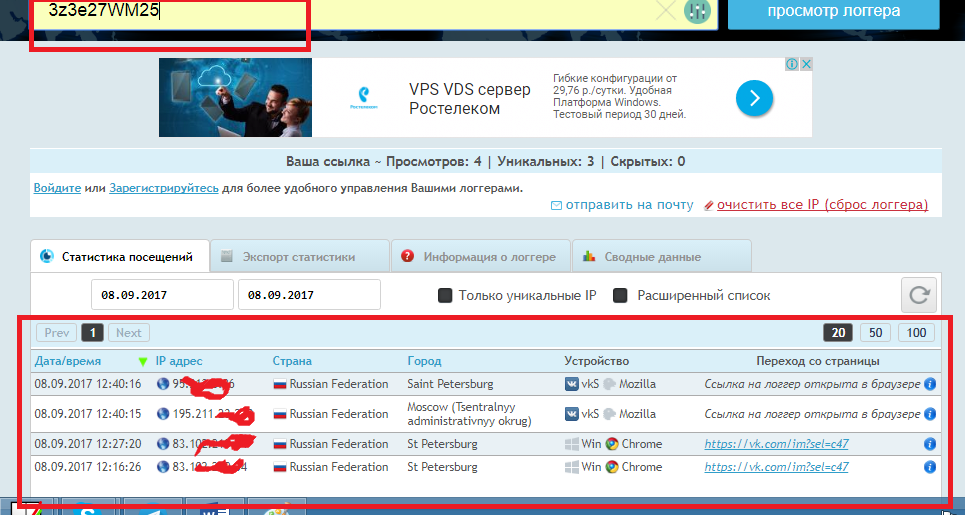 д.
д.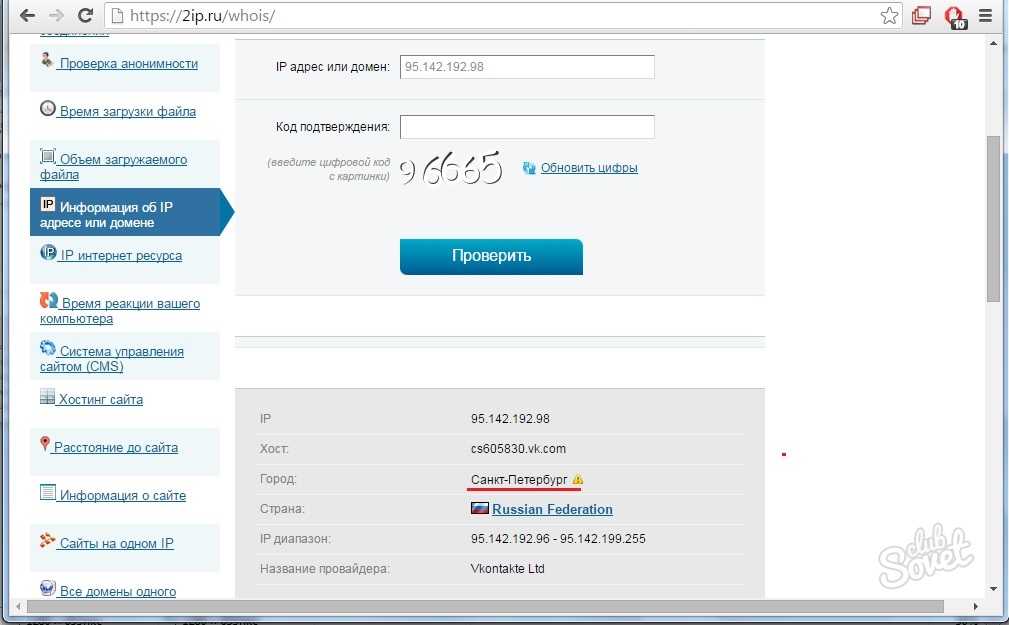 51 ( http://nmap.org ) 27 февраля 2012 г., 16:10 по восточному поясному времени.
Отчет о сканировании Nmap для 192.168.0.244
Хост работает (задержка 0,0019 с).
Не показано: 997 закрытых портов
ГОСУДАРСТВЕННАЯ СЛУЖБА ПОРТА
80/tcp открыть http
139/tcp открыть netbios-ssn
1641/tcp открытое зрение
MAC-адрес: 00:90:A9:22:14:E2 (Western Digital)
Тип устройства: общего назначения
Запуск: Linux 2.6.X
Сведения об ОС: Linux 2.6.9 - 2.6.31
Сетевое расстояние: 1 переход
Выполнено определение ОС. Пожалуйста, сообщайте обо всех неверных результатах на http://nmap.org/submit/.
Nmap выполнен: 1 IP-адрес (1 хост включен) просканирован за 4,09 секунды.
51 ( http://nmap.org ) 27 февраля 2012 г., 16:10 по восточному поясному времени.
Отчет о сканировании Nmap для 192.168.0.244
Хост работает (задержка 0,0019 с).
Не показано: 997 закрытых портов
ГОСУДАРСТВЕННАЯ СЛУЖБА ПОРТА
80/tcp открыть http
139/tcp открыть netbios-ssn
1641/tcp открытое зрение
MAC-адрес: 00:90:A9:22:14:E2 (Western Digital)
Тип устройства: общего назначения
Запуск: Linux 2.6.X
Сведения об ОС: Linux 2.6.9 - 2.6.31
Сетевое расстояние: 1 переход
Выполнено определение ОС. Пожалуйста, сообщайте обо всех неверных результатах на http://nmap.org/submit/.
Nmap выполнен: 1 IP-адрес (1 хост включен) просканирован за 4,09 секунды.
